- TI nspire
[TI-nspire] 복소수 Complex number, 페이저 Phaser 관련 기본 입력 및 기능
1. 설정하기 (Document Settings)
복소수 관련하여 설정할 것은 다음 두가지 항목 입니다.
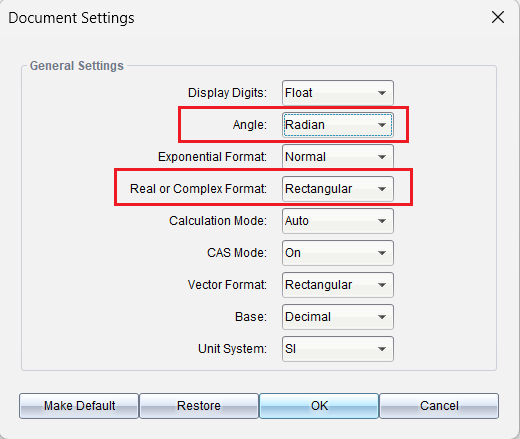
- Real or Complex Format : Real / Rectangular / Polar
- Angle : Degree / Radian / Gradian
복소수를 다뤄야 하기 때문에 1.에서 Real 로 두는 것은 바람직하지 않습니다.
ㄴ Rectangular(직교좌표) 또는 Polar(극좌표) 형식 중 하나를 선택해 주세요. (최종 결과값 형식에 영향을 미칩니다)
각도 설정은 디그리 / 라디안 중 주로 사용하는 것으로 결정하시면 됩니다만...
가급적이면 라디안으로 두는 것이 좋습니다.
아래 스샷처럼 세팅에 따라 결과값 형식이 딱 정해져 있습니다.
본인 취향에 맞게 세부 세팅할 방법은 없습니다.
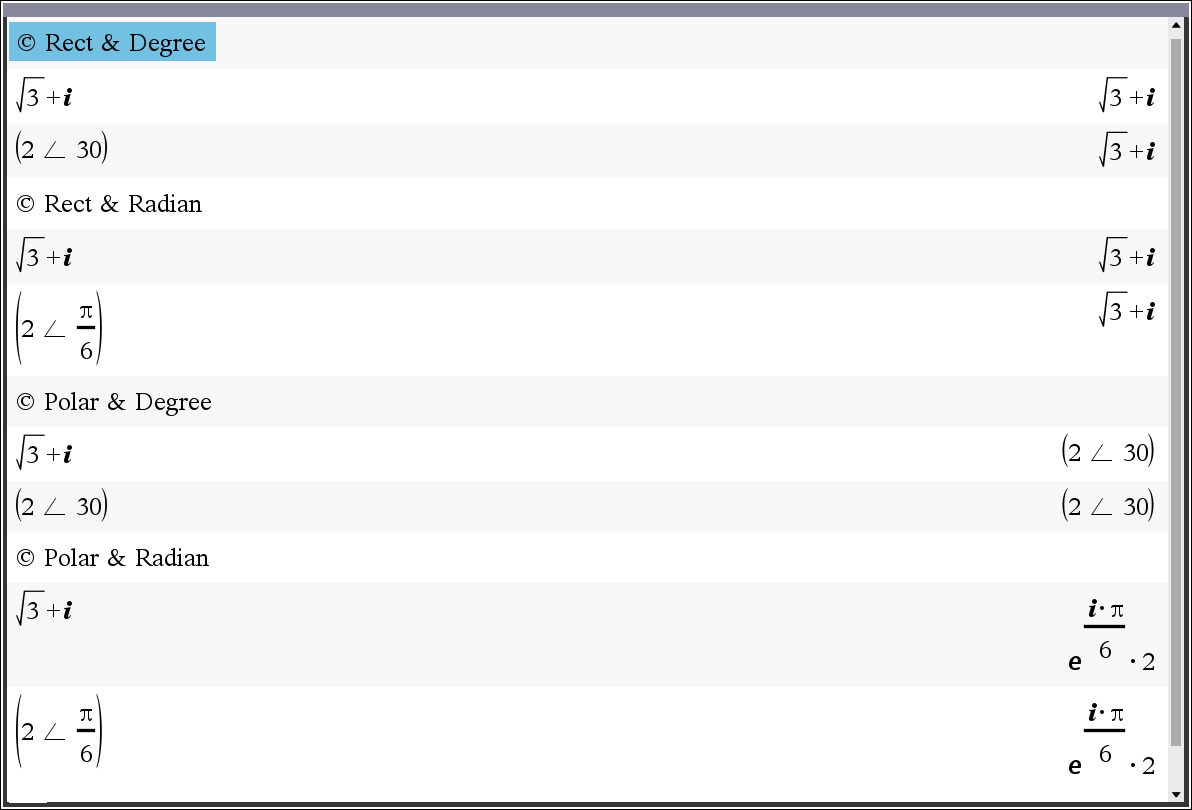
2. 복소수 및 페이저 기호의 입력
※  입력 주의사항
입력 주의사항
ⓐ [TI-nspire] 에서 허수 기호 i 는 알파벳 키  로 입력하지 않고, 특수문자키
로 입력하지 않고, 특수문자키  (혹은 카탈로그키
(혹은 카탈로그키
 )를 이용해서 입력하여야 합니다.
)를 이용해서 입력하여야 합니다.
ⓑ 교과서/문제집 등에서 사용하는 허수기호 j 는 공학용 계산기에서는 사용하지 않습니다. 허수기호는 i 입니다.
i →j 로 변수j에 복소수 i값을 저장한 후 j를 대신 활용할 수는 있긴 합니다만... 그렇다고 결과가 허수단위로서 j에 대해 정리되는 것은 아닙니다.
ⓒ 각도 기호 ∠ 는 
 (위에서 2번째줄)에서 찾아 입력합니다. (별도의 단축키는 없습니다)
(위에서 2번째줄)에서 찾아 입력합니다. (별도의 단축키는 없습니다)
∠ 기호를 이용한 극좌표 형식은 반드시 전체를 괄호로 묶어야만 합니다.  (r∠θ)
(r∠θ)
- 자연대수 e : 【ex】 키나 특수문자키
 조합으로 입력합니다. 알파벳 【e】 가 아닙니다.
조합으로 입력합니다. 알파벳 【e】 가 아닙니다.
3. 복소수 형식간 변환 (극좌표 vs 직교좌표)
▶Polar, ▶Rect 의 입력방법들 (아래 중 택1)
ⓐ 각각 



 ▶Polar,
▶Polar, 



 ▶Rect
▶Rect
ⓑ 각각 


 (방향키 연타로 찾기)
(방향키 연타로 찾기) 


 (방향키 연타로 찾기)
(방향키 연타로 찾기)
ⓒ 【▶】 (변환기호) 찾아 입력하고 알파벳 키로 직접 입력 : 가능은 하지만 번거로움
- Degree 모드일 때 (Document Setting에서)

- Radian 모드일 때
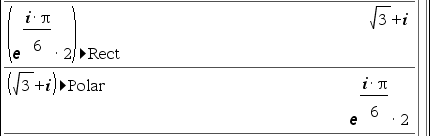
4. 관련 함수
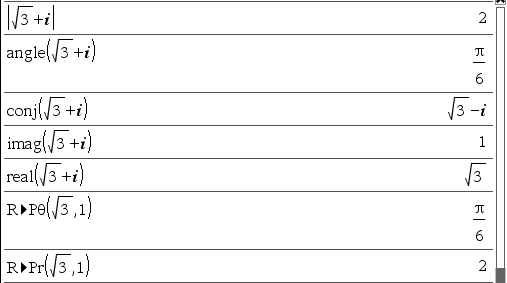
- abs()
- angle()
- conj()
- imag()
- real()
- P►Rx()
- P►Ry()
- R►Pθ()
- R►Pr()
5. 참고
댓글18
-
세상의모든계산기
허수기호(i) 나 자연대수기호(e)의 입력 빈도가 많다면,
1문자 알파벳(변수)에 저장하여, 대체입력하는 방법도 생각해 볼 수 있습니다.
-
1
세상의모든계산기

극좌표 형식에서 arctan 로 답이 나오는 이유는 각도값이 무리수이기 때문입니다. (대부분의 경우)
근사값 형태로 강제 계산하시면 됩니다.
[TI-nspire] 계산 모드 : 근사값 vs 참값 Calculation Mode : Approx vs Exact
- 1
- 2
- 3
- 1
- 1
-
1
세상의모든계산기
복소수에서 가장 중요한 공식 중 하나는 오일러 공식입니다.
$ e^{i\theta} = \cos(\theta) + i\sin(\theta) $
좌변 $ e^{i\theta} $에서 θ는 단위가 '각도(degree)'가 아닌 그냥 실수(real number), 즉 라디안 값으로 해석되는 무차원수이며,
θ가 반드시 라디안(radian) 단위일 때만 정확히 성립합니다.
그렇기 때문에 $ e^{j(30˚)} $ 처럼 쓰는 것은 잘못된 기술입니다.
- 1
- 1
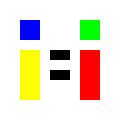

세상의모든계산기 님의 최근 댓글
[공학용 계산기] 빼기 기호 【-】 와 음수 기호 【(-)】 의 구분 https://allcalc.org/5876 2025 10.26 [BA II PLUS] 로 입력해 보니 [EL-738XT] 과 달리 【+|-】 버튼을 이용하든 【-】버튼을 이용하든 앞에 입력된 항목값은 음수 입력에 영향을 주지 않네요. 2025 10.26 오류 발생 https://www.youtube.com/watch?v=dcg0x5SjETY 위 영상의 문제의 함수를 직접 구해 보았습니다. 그래프로는 잘 확인이 되는데... fmin(), fmax() 함수로 직접 구해보니, 결과가 기대한 것과 다르네요. 구간을 넣지 않으니 fmim, fmax 둘 다에서 오류인 결과를 내놓습니다. 구간을 넣더라도, 적절하게 넣지 않으면, 답이 잘 안나오는 걸 확인할 수 있습니다. fmin 은 그나마 x=0을 기준으로 나누지 않더라도 답이 나오는 편이지만, fmax 는 -10~10 을 구간으로 넣을 때, 가운데 x=0 근방에서 그래프가 위로 솟아오르는 구간은 함수값을 확인하지 않는 듯 합니다. ㄴ fmax가 더 열등해서 그런 것은 아니고, 뒤집어진 모양에서는 반대로 fmin이 못찾습니다. 구간 범위가 커질 경우, 함수에 적용하여 계산하다가 숫자 허용 한계를 벗어나서 overflow 가 나서 오류가 발생할 수도 있는 듯 합니다. 뒤에 점을 넣으니 경고 문구가 추가로 나오긴 했는데, ⚠️ Questionable accuracy. When applicable, try using graphical methods to verify the results. 그래도 실망이네요. * 믿음직한 녀석은 아닌 듯 하니, 주의 표시 ⚠️가 나오든 안나오든, 사용에 주의하시기 바랍니다. 가급적이면 그래프로 검증해 보시는게 좋겠습니다. 2025 10.26 예시 8-1 : 분수식 solve시 오류 예시, 분모에 들어간 X³을 X로 치환해 해결? https://allcalc.org/56074 2025 10.25 fx-570 CW 는 아래 링크에서 https://allcalc.org/56026 2025 10.24